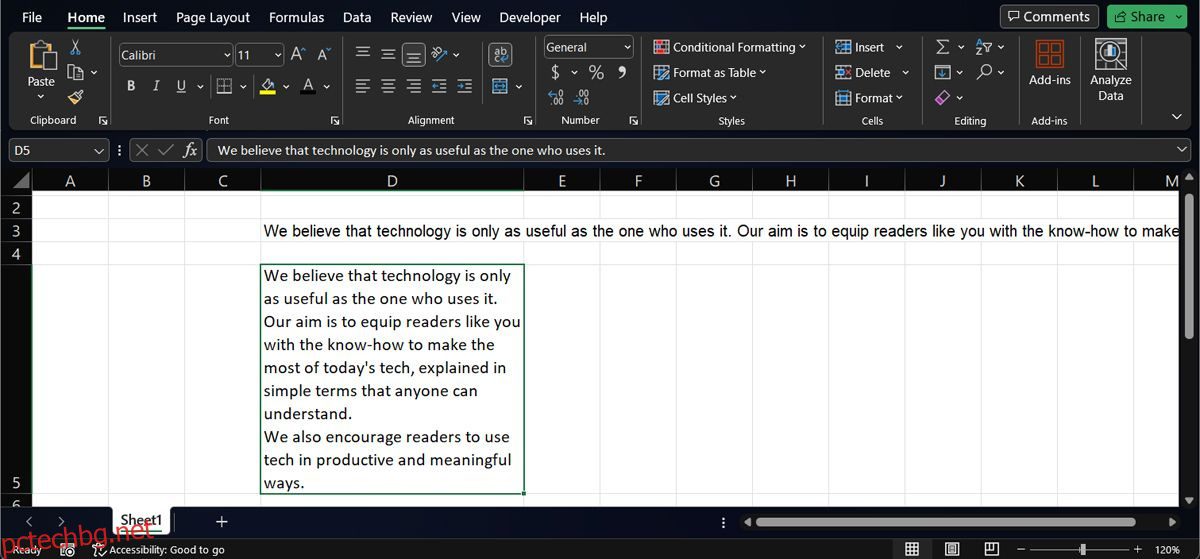Съдържание
Ключови изводи
- Използвайте Alt + Enter, за да започнете нов ред в клетки на Excel и да поддържате контрол върху това къде започва новият ред.
- Използвайте функцията Wrap Text в Excel, за да коригирате автоматично текста в клетката и да осигурите видимост.
- Изберете между ръчно въвеждане на нови редове за контрол или обвиване на съдържание за лесна видимост в големи електронни таблици.
Трудите ли се да поберете цялото съдържание в една и съща клетка в Excel? Вместо да пренастройвате размера на клетката всеки път, когато добавяте нови данни, трябва да започнете нов ред в електронната си таблица. Има няколко начина за вмъкване на нов ред в Excel, но ние ще ви покажем два от най-лесните методи.
Как да започнете нов ред в клетка на Excel
Ако редактирате документи в текстов редактор като Word или Google Docs, може да сте свикнали да натискате Enter, за да въведете нов ред. В Excel обаче натискането на Enter ще премести курсора ви в следващата клетка.
Разбира се, можете да редактирате клавишните комбинации на Excel, за да започнете нов ред, като натиснете Enter, но има по-лесен начин. Просто се нуждаете от допълнителен ключ или инструмент на Excel, за да поддържате електронните си таблици гладки.
Използване на клавишната комбинация Alt + Enter в Excel
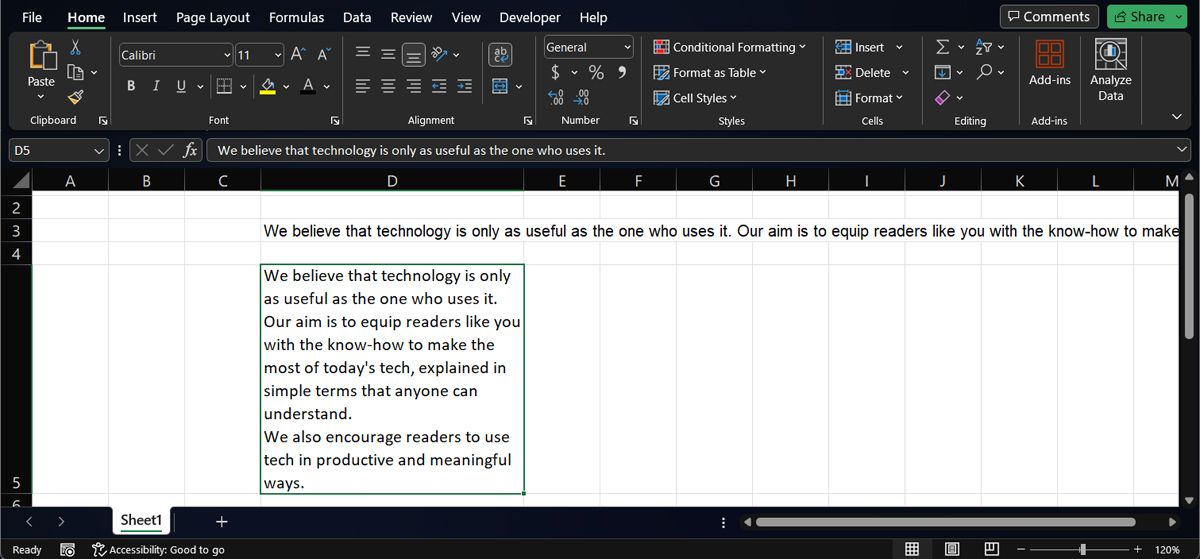
Най-лесният начин да започнете нов ред в Excel е да натиснете Alt + Enter. Уверете се, че сте поставили курсора там, където искате да въведете новия ред. Ако използвате Excel на Mac, ще трябва да използвате клавишната комбинация Option + Return.
Използване на функцията за обвиване на текст в Excel
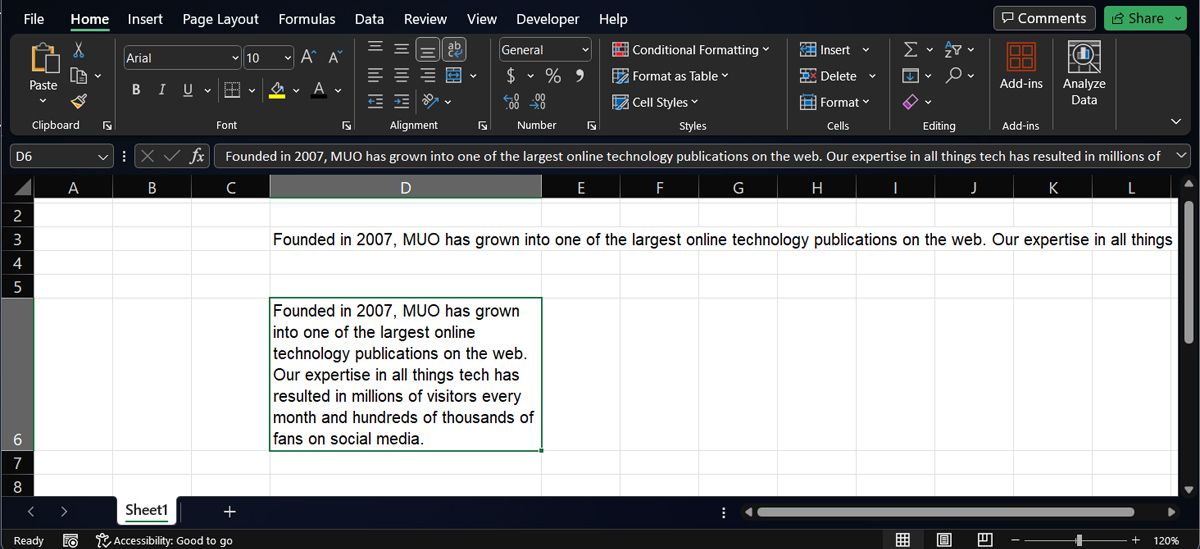
Ако искате Excel автоматично да подравнява текста вместо вас в клетката, можете да използвате функцията Wrap Text. Ето как да го направите:
- Имайте предвид, че може да се наложи ръчно да преоразмерите клетката, ако текстът не се побира, както желаете.
За по-бърз метод можете също да използвате клавишната комбинация Alt + H + W, за да приложите функцията Wrap Text за избраните клетки.
Използване на действителни прекъсвания на редове срещу обвиване на съдържание в Excel
Разликата между въвеждането на нов ред и обвиването на съдържанието е, че с новия ред вие решавате откъде да започне нов ред, докато с обвиването Excel автоматично определя откъде да започне нов ред. Освен това чрез обвиване на съдържанието Excel ще покаже цялото съдържание на клетката.
Ако стартирате електронна таблица на Excel от нулата, въвеждането на нови редове с Alt + Enter ще ви даде повече контрол. Но ако някой ви изпрати голяма електронна таблица, препоръчваме да изберете всички клетки и да щракнете върху Обвиване на текст, за да не пропуснете нищо. Добавянето на нови редове в клетките на Excel е чудесен начин да поддържате видима цялата подходяща информация.